Excel グラフに第 2 軸を追加するにはどうすればよいですか?
高度な Excel グラフを作成するための最初のステップは、グラフに 2 番目の軸を追加する方法を学ぶことです。以下の 2 つのグラフを見ると、最初のグラフには 2 つの異なるデータ列セットがありますが、軸は同じです。
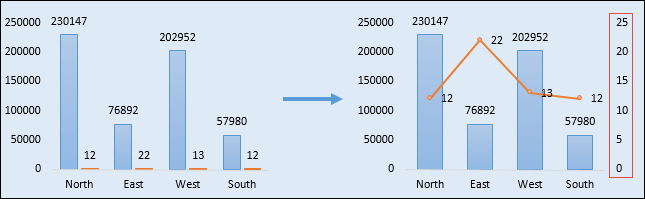
最初のグラフの問題は、2 つの系列のデータ範囲は異なるものの、軸が同じであることです。ただし、2 番目のグラフでは 2 つのデータ系列に異なる軸があり、理解しやすくなっています。
グラフに 2 番目の軸を追加する手順
二重軸を作成するために従う必要がある簡単な手順は次のとおりです。
- 2 次軸を追加するデータ系列を選択します。
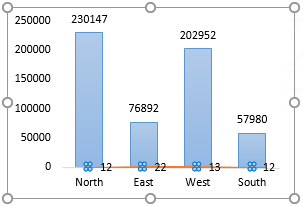
- それを右クリックし、[データ シリーズの書式設定] ➜ [シリーズ オプション] ➜ [2 次軸を有効にする] に移動します。
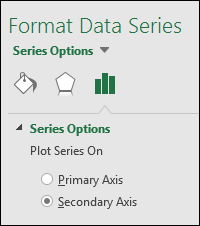
- これで、チャートに 2 つのスケールが追加されました。
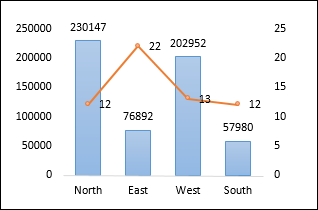
代替方法
- 2 次軸を追加するデータ系列を選択します。
- [形式] タブ ➜ [現在の選択] ➜ [形式の選択] ➜ [データ系列形式] ➜ [系列オプション] ➜ [第 2 軸を有効にする] に移動します。
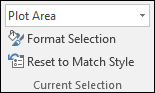
チャートについて詳しく見る
- Excel のインタラクティブなグラフ
- Excel のグラフに水平線を追加する
- Excel のグラフに垂直線を追加する
- Excel の動的グラフ範囲
- Excel でグラフの書式を別のグラフにコピーする